Mac怎么复制文件到其它位置?Mac怎么拷贝文件到不同位置?当Mac需要拷贝文件到不同文件时。怎么办?一起来看看Mac拷贝文件到其它位置的方法。

1、点击 Launchpad - 其他 – Automator,然后在右上角的状态栏中点击文件 - 新建,然后选择“工作流程”。
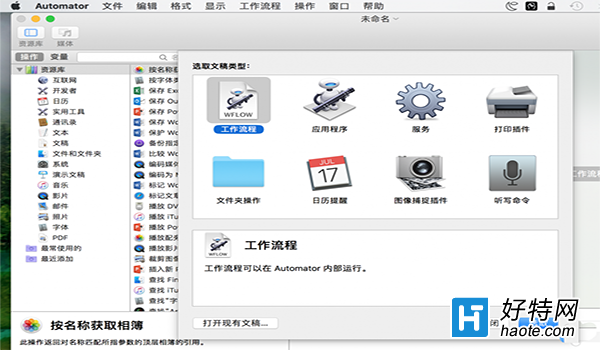
2、点击窗口左侧的操作 - 资源库 - 文件和文件夹,并且将“获得指定的 Finder 项目”拖入右边的空白位置。
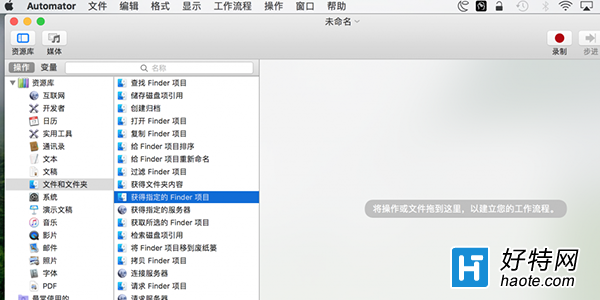
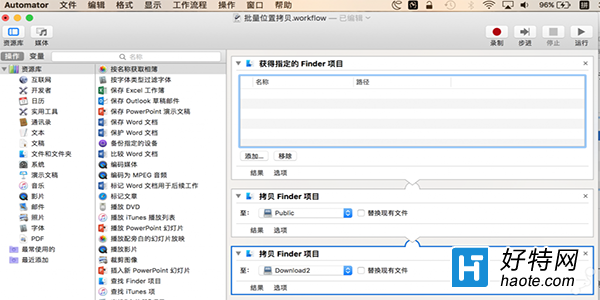
3、在“操作 - 资源库 - 文件和文件夹”的路径中将“拷贝 Finder 项目”拖入右侧窗口,根据自己的情况多次拖入,并一一设定好位置,比如桌面、下载、文稿等等一切 Finder 能打开的位置。
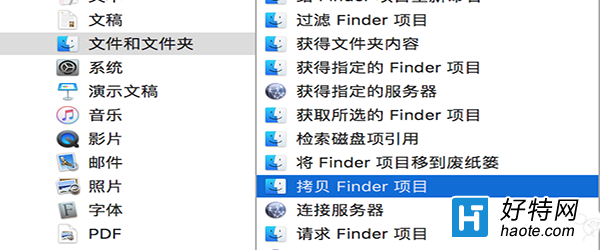
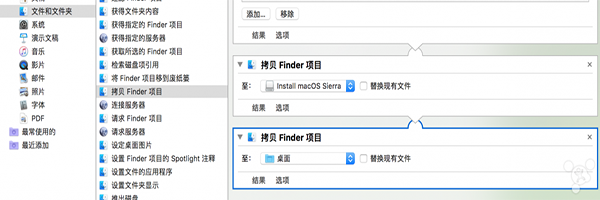
4、将需要拷贝的文件或文件夹(一个或多个)拖进“获得指定的 Finder 项目”里,然后点击右上角的“运行”按钮,下方的“日志“窗口中显示工作流程已完成即表示操作成功。
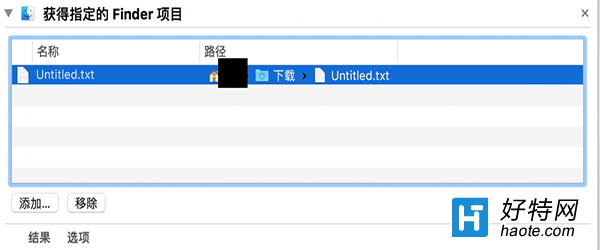
5、将“获得指定的 Finder 项目”窗口中的文件或文件夹移除,然后在右上角的状态栏中点击文件 – 存储,命名之后选择存储位置,比如桌面等等,保存之后退出 Automator,下一次我们可以直接双击该文件即可在 Automator 中快速打开。
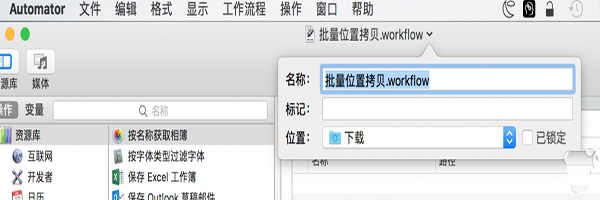
-
audiomack 手机版 5.1.1 19.11 MB
下载
小编推荐
视频推荐
更多 手游风云榜
更多 资讯阅读
更多 -

- 《热血江湖手游技能加点攻略》(掌握技能加点要诀,成就无敌江湖之王)
- 业内资讯 2025-05-21
-

- 新版本赏金玩法出装攻略(全面解析最优出装方案,让你在新版本赏金玩法中独领风骚)
- 业内资讯 2025-05-20
-

- 老鼠铲子出装铭文攻略(打造无敌老鼠!)
- 业内资讯 2025-05-20
-

- 王者太虚战场出装攻略(打造最强装备,征服太虚战场)
- 业内资讯 2025-05-19
-

- 制裁战神队友出装攻略(打造最强战队,击败敌人无往不胜)
- 业内资讯 2025-05-19
-

- 《狐狸端游联盟出装攻略》(狐狸出装攻略,助你战胜对手!)
- 业内资讯 2025-05-18
-

- 王者荣耀(揭开哪吒输出利器,带你稳定carry全场)
- 业内资讯 2025-05-18
-

- 地狱男爵技能加点攻略
- 业内资讯 2025-05-16
-

- 逐梦三国(揭秘孙权如何在起凡中成为绝对强者)
- 业内资讯 2025-05-16
-

- 《凯德出装铭文推荐攻略,助你稳定击败对手》
- 业内资讯 2025-05-13
-

- 护卫乌龟出装攻略(如何选择适合乌龟的护卫出装)
- 业内资讯 2025-05-11
-

- 《公主级2-6攻略技能大揭秘》(掌握攻略技能,成为公主级2-6的王者!)
- 业内资讯 2025-05-08






























